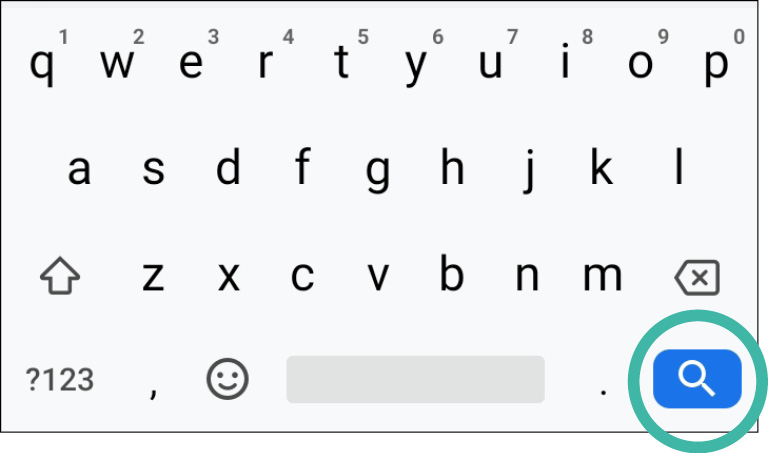使用螢幕鍵盤打字
在應用程式中輸入文字
您可以透過點按、滑動、捏放等手勢在智能手機或平板上進行許多操作,不過有時候您還是需要打字。
例如,您需要打字來:
- 寫電子郵件
- 寫短訊
- 輸入電話號碼
- 輸入網址
- 輸入網路銀行帳戶的密碼
- 輸入PIN碼以解鎖智能裝置的螢幕
您的智能手機或平板有內建鍵盤讓您進行這些操作。
您的智能裝置沒有實體鍵盤,而是在螢幕上顯示各個按鍵圖示,您可以點按這些按鍵。
不同智能手機和平板的鍵盤會有些不同,且您的智能裝置還會根據不同用途來顯示對應的鍵盤。
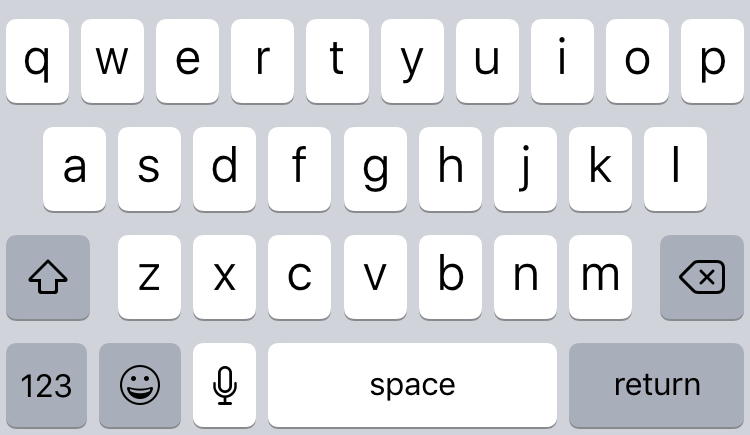
您可能需要在手機或平板上進行一些嘗試,才能在需要時找到有不常用字符的鍵盤,不過通常數字和字母在各種鍵盤的運作方式都是一樣的。
本指南中,我們將主要以標準的iPhone及iPad螢幕鍵盤作為示例,不過在運作方式有很大差異時,也會展示安卓鍵盤的示範。
儘管不同安卓智能手機和平板品牌的鍵盤有所不同,它們的相似度足以讓您能夠跟著本指南中的範例操作。
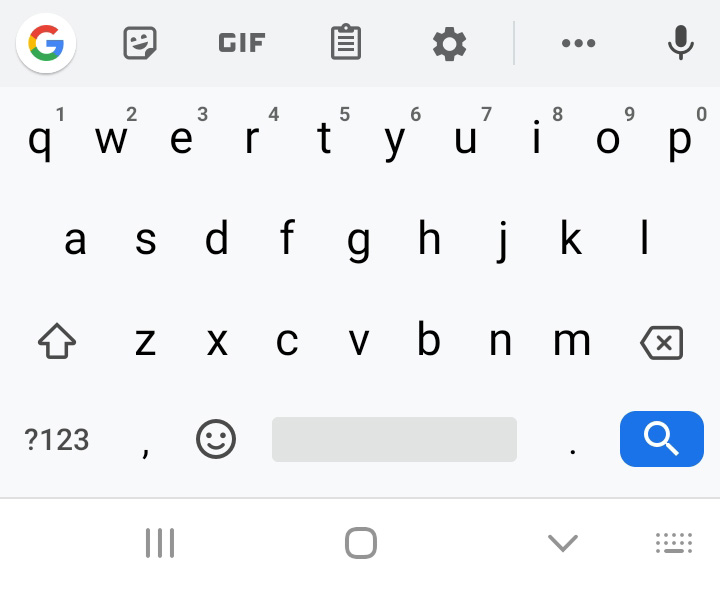
鍵盤會在您需要用它的時候出現。
接下來,來寫封短訊吧。如何讓螢幕鍵盤出現以開始書寫?非常簡單,因為它會自動出現。開啟您要用的應用程式,並點按待輸入內容的地方。鍵盤就會出現。
大多數情況下它看起來就像是電腦或打字機上的鍵盤,且所有字母的排列方式都相同。
在某些智能裝置上,您可以讓鍵盤消失。使用iPad時,通常在右下角有一個按鍵,按鍵圖示是一個鍵盤和一個向下箭頭。點按它,鍵盤就會消失。只要點按可輸入文字的欄位,鍵盤就會再度出現。
使用安卓智能手機或平板時,點按螢幕最下方的返回(Back)鍵或箭頭即可讓鍵盤消失。
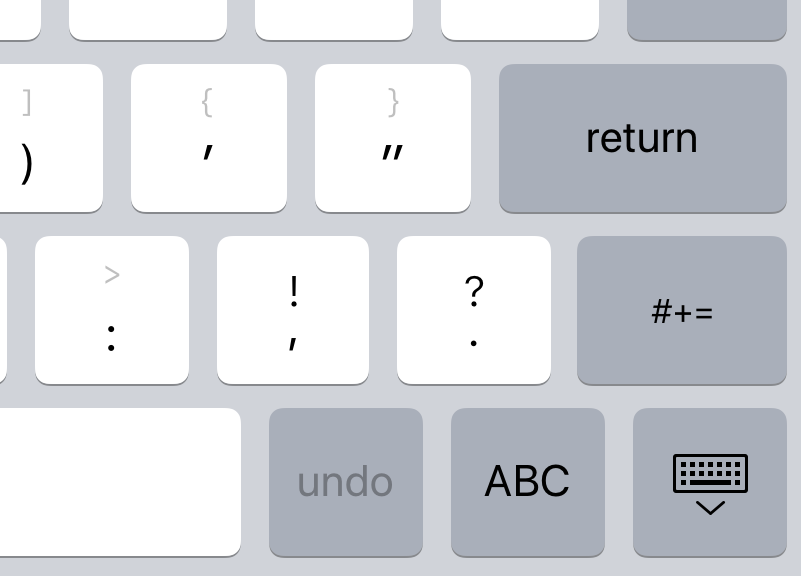
字符夠用嗎?
由於平板和智能手機輕巧的特性,它們的螢幕上沒有太多空間,因此鍵盤可以顯示多少個鍵是有限制的。和實體鍵盤不同,大多數螢幕鍵盤的最上方都不顯示數字,且通常也只顯示少數幾個標點符號。
別擔心。您所需的一切都在;只需要更改鍵盤模式即可找到它們。這很簡單,我們會先看看怎樣從英文的小寫模式切換到大寫模式。
使用大寫模式來輸入大寫字母
當鍵盤出現在螢幕上時,它會顯示為小寫(abc)模式或大寫(ABC)模式。這個設計很聰明。例如,如果您要撰寫電子郵件或短訊,大多數情況下英文會用大寫字母開頭。在您點選第一個字母後,鍵盤就會自動切換成小寫模式,讓您繼續寫完句子。同樣,每當您開始一個新句子時,鍵盤會在您輸入句子的第一個字母時轉成大寫。如果您是在填寫網址或電子郵件地址,則鍵盤通常會啟動小寫模式,因為大多數網址都使用小寫。
您可以點按鍵盤上的Shift鍵來切換大小寫模式。這個鍵有個向上箭頭,就在z鍵左邊。點按它時,鍵盤所顯示的英文字母就會在大小寫之間切換。
視您的智能裝置而定,該箭頭可能會在切換為小寫模式時顯示為空心,切換為大寫模式時顯示為實心,或是會在切換大小寫時變換顏色
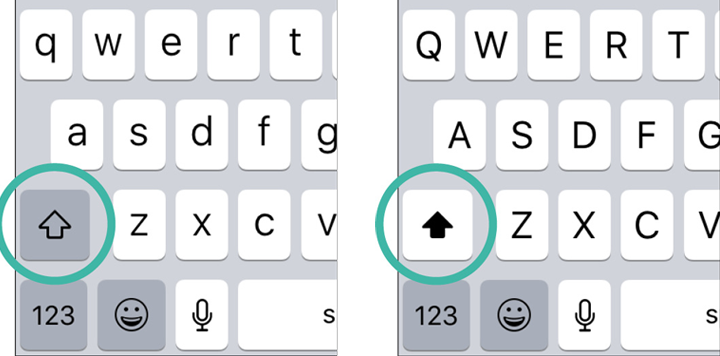
還有第三個功能。單次點按Shift箭頭鍵可讓您輸入的下一個字母變成大寫,而連續兩次快速點按箭頭鍵則會讓所有輸入的英文字符變為大寫。
視您的智能裝置而定,在使用全大寫模式時,Shift箭頭鍵會出現一條底線,或是整個Shift箭頭鍵都會變色。
再次點按Shift箭頭鍵就會切換回小寫模式。
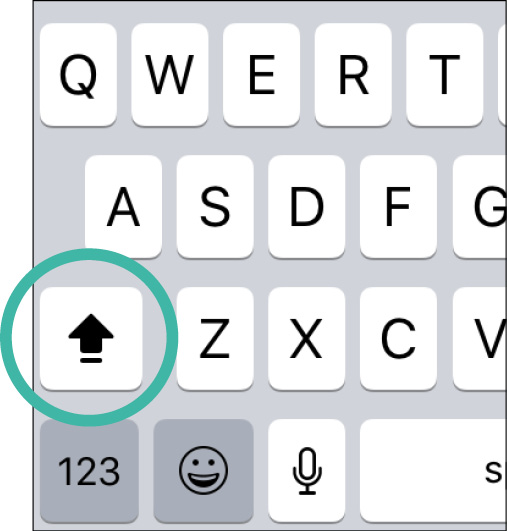
若要刪除已經輸入的字符,請點按刪除(Delete)鍵。它在鍵盤的右下方,並且有一個小叉號。
點按它一次即可刪除螢幕上光標左邊的字符。
長按刪除鍵則可一次快速刪除多個字符。
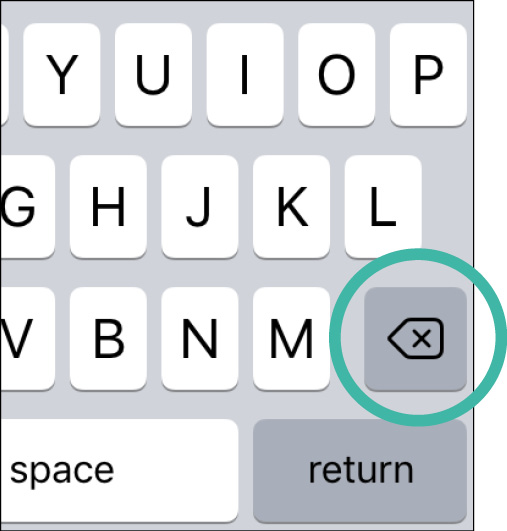
特殊字符和數字
您還可以使用其他許多字符,包括數字和$、%等特殊字符。
要使用它們,首先請點按鍵盤左下方的按鍵。這個按鍵通常顯示為123或?123。
點按該按鍵,即可開啟一個新鍵盤。新鍵盤的最上排顯示數字1、2、3一直到9、0。
下面是一些常見的符號和標點符號,例如美元符號($)、&號和感嘆號(!)。
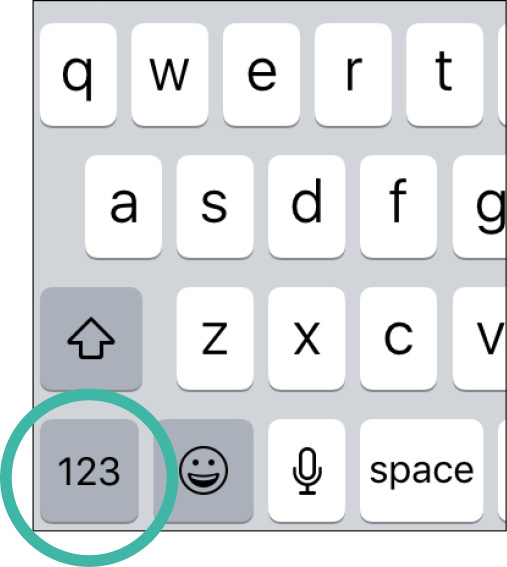
要顯示較不常見的標點符號時,可以點按位於左下方按鍵上方的那個按鍵。
它顯示為#+=(iPhone)或+\<(安卓)。點按它就可以顯示更多字符。
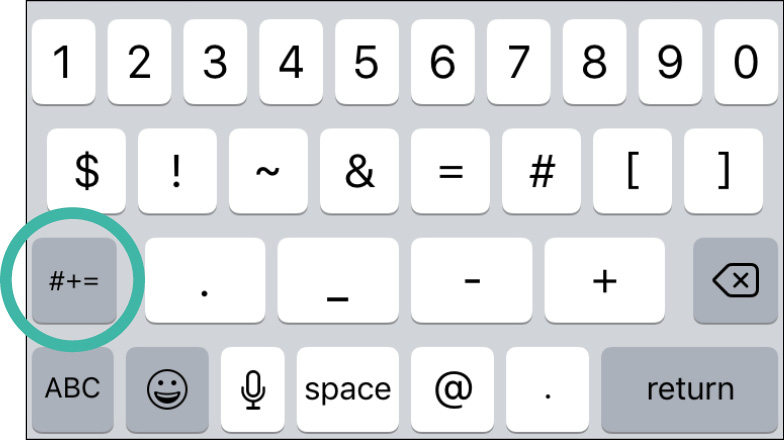
若要返回使用一般字符,點按左下方的ABC鍵即可。
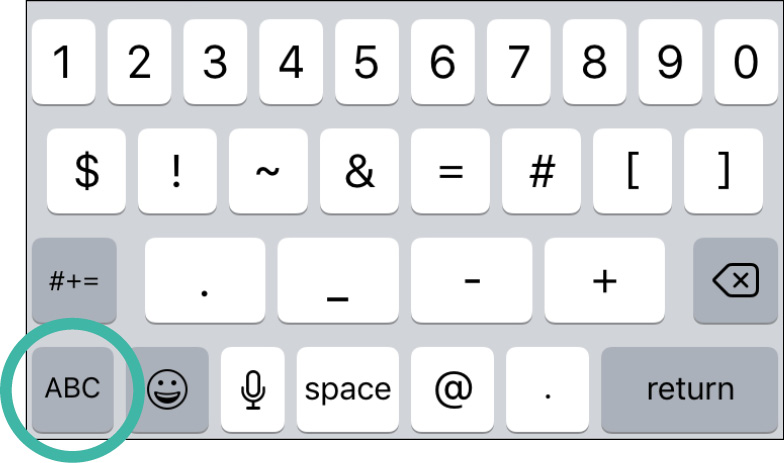
不同情境下的鍵盤佈局
就像我們看到的,鍵盤在需要的時候會自動出現。但是即使在同樣的智能手機或平板上,鍵盤的佈局也可能有所不同。鍵盤經常(但不是每次)會根據不同的使用情境來更動它的佈局。
舉例來說,當您點按要輸入電子郵鍵位址的欄位時,很多鍵盤會顯示@和.com等特殊字符,那麼您就不必轉換鍵盤來找它們。當您在輸入電郵或短訊內容時,這些特殊字符就會隱藏起來。
留意這些特殊字符可以讓您不需要多打字。
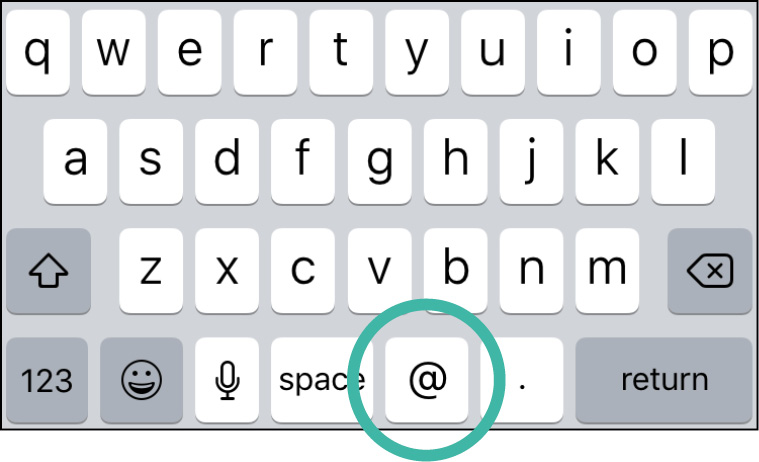
另一種情境鍵盤會在只能輸入數字時出現,例如需要輸入PIN碼來登入網路銀行或是解鎖裝置時。
這種情境鍵盤通常只顯示簡化後的數字鍵盤,排列方式就像一般電話的實體鍵盤一樣。
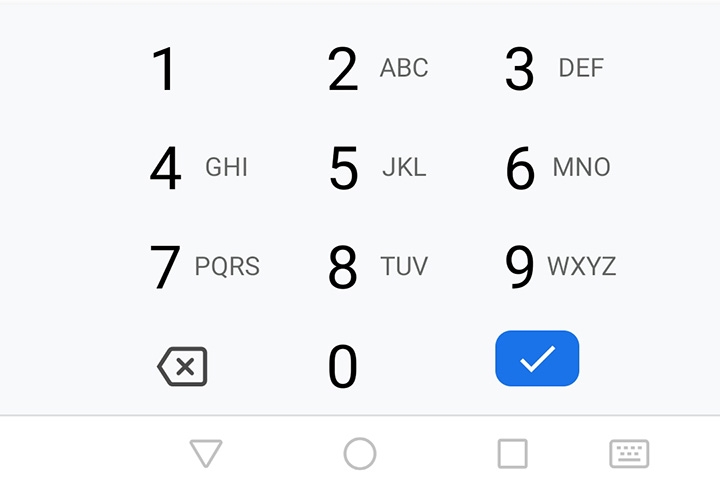
您可能還會注意到,完成輸入後所點按的鍵在不同鍵盤、不同情境和不同應用程式中可能有所不同。
完成輸入後要點按的鍵都是右下角的同一個,不過按鍵上可能是勾號、代表輸入(Enter)的箭頭,或是完成(Done)或回車(Return)等字樣。
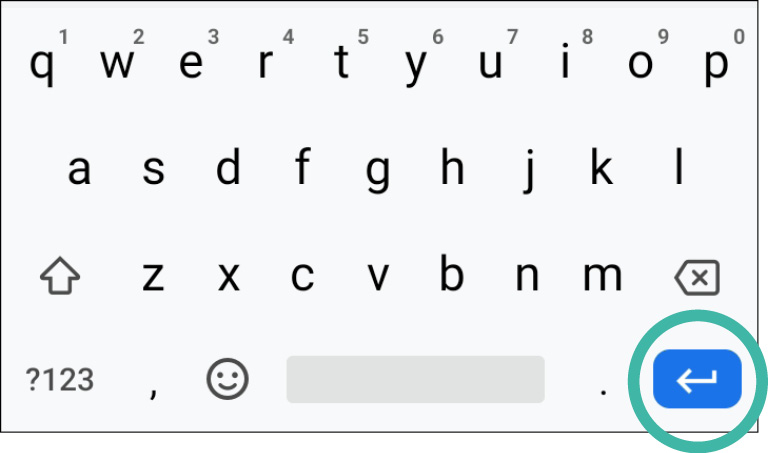
在網頁瀏覽器應用程式中,這個按鍵可能顯示為開始(Go)或搜尋(Search)或放大鏡圖樣。